Valikkotoiminnot ja -asetukset
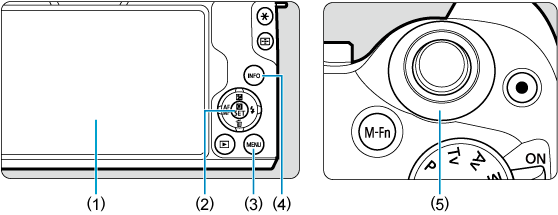
- (1) Näyttö
- (2)
-painike
- (3)
-painike
- (4)
-painike
- (5)
-valintakiekko
Valikkonäyttö
Valikkovälilehdet ja näytetyt kohteet vaihtelevat kuvaustilan mukaan.
Peruskuvaus

Videotallennus
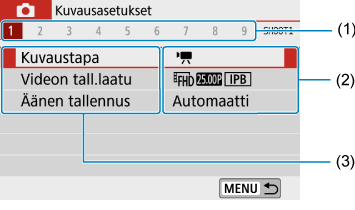
Luova kuvaus
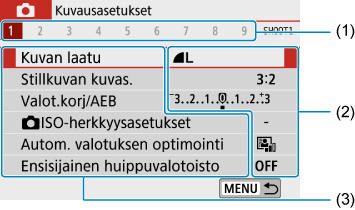
- (1) Toissijaiset välilehdet
- (2) Valikkoasetukset
- (3) Valikkokohdat
Valikkoasetusten määrittäminen
Kun asetuksena on [: Valikkonäyttö: Ohjattu]
-
Näytä päävälilehdet.
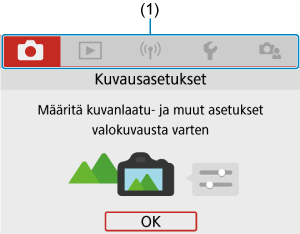
- Kun painat
-painiketta, päävälilehdet (1) ja valitun välilehden kuvaus tulevat näkyviin.
- Kun painat
-
Valitse päävälilehti.
- Vaihda päävälilehtien välillä kääntämällä
-valintakiekkoa.
- Voit vaihtaa päävälilehtien välillä myös painamalla
-painiketta.
- Vaihda päävälilehtien välillä kääntämällä
-
Näytä valikkonäyttö.
- Avaa valikkonäyttö painamalla
-painiketta.
- Voit palata päävälilehtinäyttöön painamalla
-painiketta.
- Avaa valikkonäyttö painamalla
-
Valitse alivälilehti.
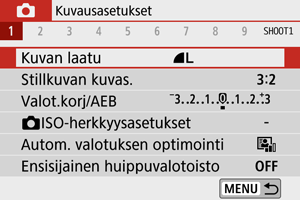
- Valitse toissijainen välilehti painamalla
-painikkeita tai kääntämällä
-valintakiekkoa.
- Valitse toissijainen välilehti painamalla
-
Valitse vaihtoehto.
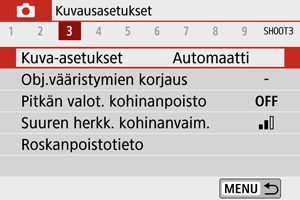
- Valitse kohde
-painikkeilla ja paina sitten
-painiketta.
- Valitse kohde
-
Valitse vaihtoehto.
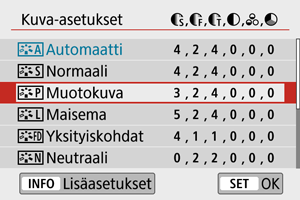
- Valitse vaihtoehto
- tai
-painikkeilla. (Jotkut vaihtoehdot valitaan painikkeilla
ja jotkut painikkeilla
.)
- Käytössä oleva asetus näkyy sinisenä.
- Valitse vaihtoehto
-
Määritä vaihtoehto.
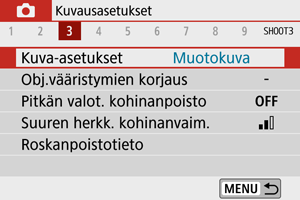
- Aseta se painamalla
-painiketta.
- Jos muutat asetusta oletusarvosta, se näkyy sinisenä (käytettävissä vain [
]-välilehden valikkokohteille).
- Aseta se painamalla
-
Poistu asetuksesta.
- Painamalla
-painiketta kahdesti voit poistua valikosta ja palata kuvauksen valmiustilaan.
- Painamalla
Huomautus
Kun asetuksena on [: Valikkonäyttö: Vakio]
-
Näytä valikkonäyttö.
- Avaa valikkonäyttö painamalla
-painiketta.
- Avaa valikkonäyttö painamalla
-
Valitse välilehti.
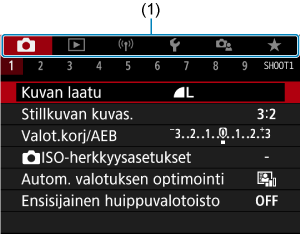
- Vaihda päävälilehtien (1) välillä painamalla
-painiketta.
- Valitse toissijainen välilehti painamalla
-painikkeita tai kääntämällä
-valintakiekkoa.
- Tämän jälkeen toiminnot ovat samat kuin silloin, kun asetuksena on [
: Valikkonäyttö: Ohjattu]. Katso kohta Kun asetuksena on [
: Valikkonäyttö: Ohjattu] alkaen vaiheesta 5.
- Poistu asetuksesta painamalla
-painiketta kerran.
- Vaihda päävälilehtien (1) välillä painamalla
Himmennetyt valikkokohdat
Esimerkki: Kun asetuksena on [Ensisijainen huippuvalotoisto]
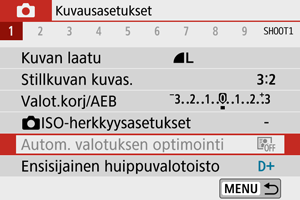
Himmeinä näkyviä valikkokohtia ei voi määrittää. Valikkokohta näkyy himmeänä, jos jonkin toisen toiminnon asetus ohittaa sen.
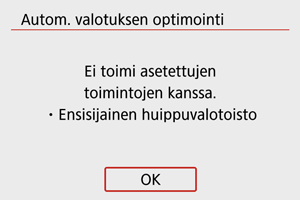
Saat ohittavan toiminnon näkyviin valitsemalla himmennetyn valikkokohdan ja painamalla -painiketta.
Jos peruutat ohittavan toiminnon asetuksen, himmeänä näkyvän valikkokohdan voi määrittää.
Huomio
- Et ehkä näe ohittavaa toimintoa tietyille himmennetyille valikkokohdille.